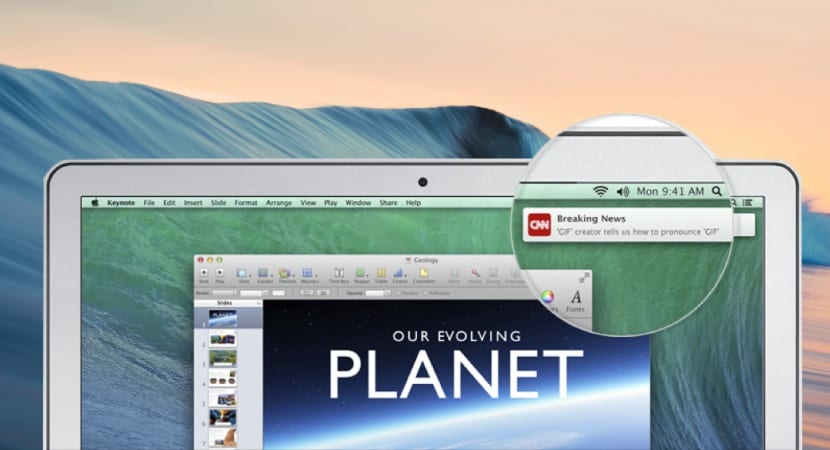
我們郵件中最經常出現的問題之一仍然是如何在我們瀏覽的網頁上停用通知。 在回答這個問題之前,我們必須清楚 網頁不會自動激活這些通知 通過簡單地訪問Mac即可訪問Mac,則需要一個用戶步驟,這顯然是對這些通知的接受。
也就是說,在直接接受之前先閱讀彈出窗口中顯示的通知,而無需查看提示內容,這一點始終很重要。 通過這種方式,我們將防止Safari推送通知被激活或其他許多網絡問題,例如“網絡釣魚”等。現在讓我們來看一下 如何禁用Mac上顯示的那些通知 以非常簡單和快速的方式。
我們可以選擇全部停用或全部停用
我們可以通過Safari設置輕鬆快速地執行此操作。 我們有幾個選項可以在Mac上激活或停用通知,我們可以獨立執行,也可以以一般方式進行。 這意味著 如果我們對任何發布您的出版物的通知感興趣的網站 我們只需要使通知保持活動狀態,並且如果我們希望它們不來自我們訪問的任何頁面,則可以立即將其全部停用。
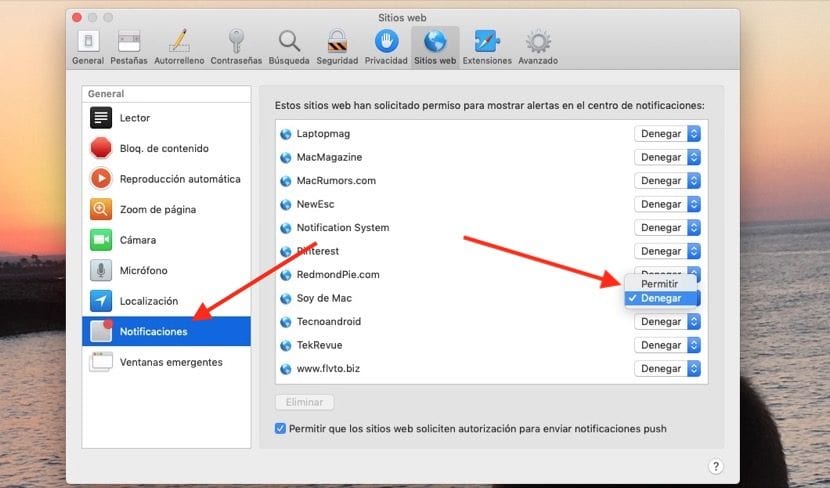
一一停用
要執行單獨停用從網頁收到的推送通知的操作(總是在訪問相關網頁時手動激活它們),我們必須 打開Safari,訪問 Safari偏好設定 並在 網頁標籤 讓我們去選擇 通知。 在此列表中,我們看到了每次啟動新主題時都會向我們發送推式通知的頁面,因此要禁用它們,我們只需單擊右側的下拉菜單,然後 我們激活或停用 一時興起

關閉所有頁面的所有通知
要執行此操作,並且沒有頁面顯示給我們,該窗口會在首次輸入時始終顯示,並且清楚地表明我們是否要從該網站接收推送通知,我們必須訪問同一位置Safari> Safari Preferences> Web>通知並禁用下面顯示的選項: “允許網站請求授權以發送推送通知。”
停用後,我們將不再有任何通知來激活從那時起訪問的Web上的通知。 因此,了解已經存在多年的這些Safari選項確實很有趣,但現在它們還允許我們從同一Web選項卡禁用其他類型的通知,例如位置,內容阻止程序等。 所有這些都可以配置 從Safari設置中。